Comment utiliser Google Maps sur Apple Watch
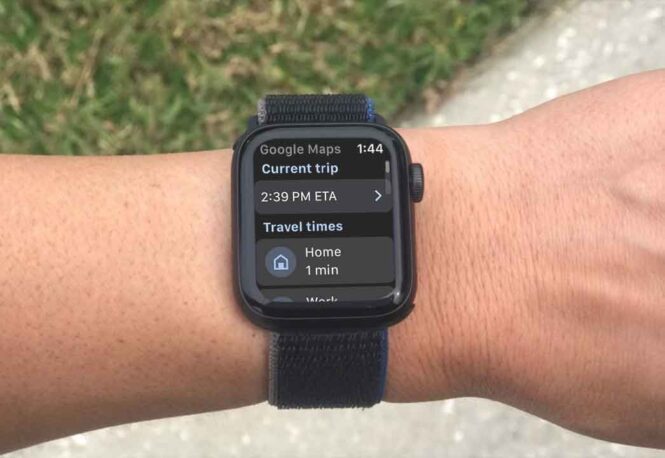
Avez-vous besoin d’une carte fiable sur votre Apple Watch ? Vous pouvez désormais demander à votre montre des instructions détaillées de Google. Google Maps sur Apple Watch vous permet d’accéder à des raccourcis enregistrés, d’obtenir des indications détaillées pour des trajets en voiture, à pied ou en transports en commun, et même de connaître l’heure d’arrivée estimée d’un trajet.
Apple Maps est intégré à votre Apple Watch pour les directions détaillées, mais après une longue absence, Google Maps est également disponible pour vous aider à naviguer dans votre environnement. Vous pouvez utiliser Google Maps sur votre téléphone et regarder ensemble pour voir les directions vers des destinations spécifiques, vous ramener à la maison ou au travail, conduire ou marcher quelque part et obtenir une ETA pour votre voyage actuel.
Comment installer Google Maps sur Apple Watch
Votre première étape serait d’installer Google Maps sur votre Apple Watch, si vous ne l’avez pas déjà fait. L’application doit d’abord être téléchargée sur votre iPhone depuis l’App Store. Ouvrez l’application Watch sur votre téléphone et faites défiler l’écran Ma montre jusqu’à ce que vous atteigniez les applications disponibles. Appuyez sur le bouton Installer à côté de Google Maps et il passera à la section Installé sur votre Apple Watch.
Activer le suivi de localisation
Assurez-vous que Google Maps peut suivre votre position. Sur votre iPhone, accédez à Paramètres> Confidentialité> Services de localisation> Google Maps et définissez l’option Autoriser l’accès à la localisation sur Lors de l’utilisation de l’application ou Toujours.
Définir l’adresse
Votre prochaine étape devrait être de configurer vos adresses de domicile et de travail dans Google Maps sur votre iPhone. Vous pouvez ensuite facilement obtenir les directions vers l’un ou l’autre endroit directement sur votre montre. Pour ce faire, ouvrez l’application sur votre téléphone. Appuyez sur l’icône Enregistré en bas et sélectionnez la liste pour Tagged.
Appuyez sur le lien Réglez une fois et partez dans Accueil, puis ajoutez l’adresse de votre domicile en la saisissant, en la sélectionnant sur une carte ou en la choisissant dans votre liste de contacts. Faites de même pour votre adresse professionnelle. Vous pouvez également ajouter d’autres adresses à la section Favoris pour un accès rapide, comme votre médecin, vos restaurants préférés ou l’hôpital le plus proche.
Définir le mode de déplacement
Vous pouvez également définir votre mode de déplacement préféré. Dans l’application de la montre, balayez l’écran vers le bas et appuyez sur Définir le mode de déplacement . Ici, vous pouvez définir le mode pour la marche, la conduite (par défaut), le transport en commun ou le vélo. Choisissez votre mode préféré, puis définissez votre destination pour obtenir un itinéraire via le moyen de transport que vous avez choisi.
Comment zoomer et dézoomer sur l’écran Apple Watch
Navigation Apple Watch
Ouvrez maintenant l’application Google Maps sur votre montre. Vous devriez voir les raccourcis que vous avez créés pour la maison, le travail et n’importe où ailleurs. Appuyez sur l’un de ces raccourcis pour obtenir des instructions détaillées. En même temps, le téléphone affichera une carte et un itinéraire jusqu’à votre destination. Vous pouvez appuyer sur le bouton Démarrer dans Google Maps sur votre iPhone pour voir les directions sur votre téléphone avec l’horloge.
Pour naviguer vers une destination non enregistrée en tant que raccourci, vous devez utiliser Google Maps sur votre téléphone. Ouvrez l’application sur votre téléphone et saisissez une adresse pour obtenir un itinéraire, puis appuyez sur le bouton Démarrer. L’entrée pour Current Trip affichera votre ETA dans l’application sur la montre. Vous pouvez ensuite appuyer sur l’entrée pour voir les instructions détaillées jusqu’à votre destination.
